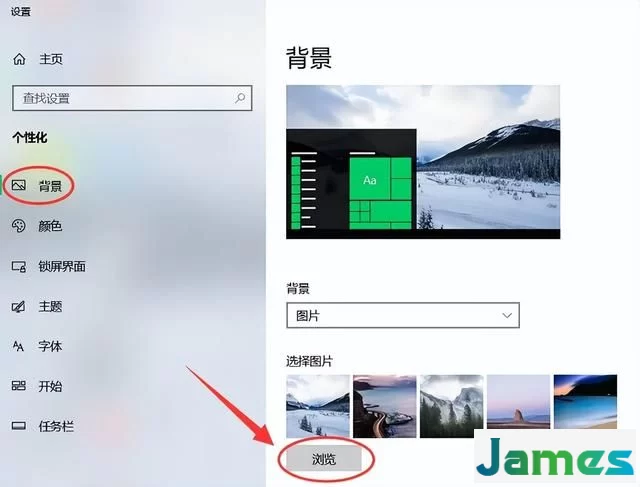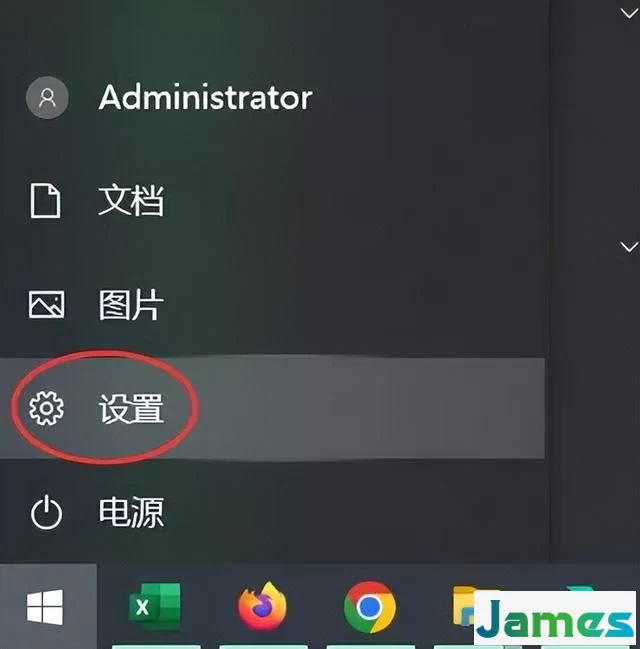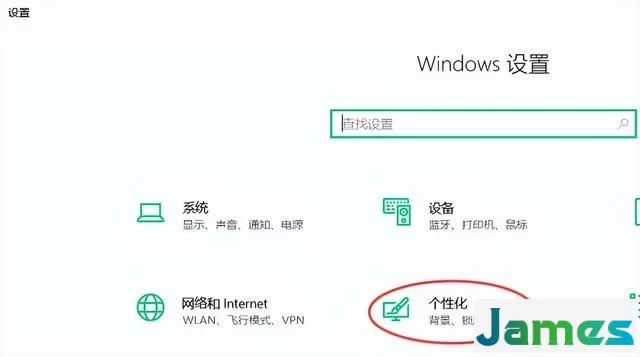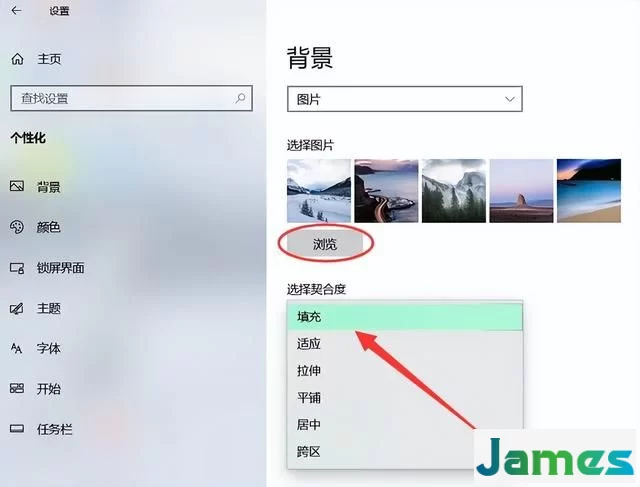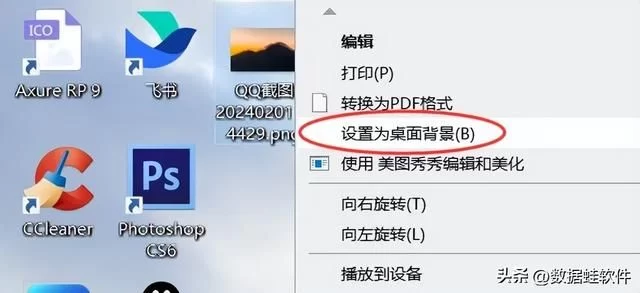随着科技的不断发展,电脑桌面壁纸的更换变得越来越简单。现在,您只需轻轻一点,就能将您喜欢的图片设置为电脑桌面壁纸。这种一键设置的功能不仅让更换壁纸变得更加便捷,还使得个性化定制成为了可能。怎么换电脑桌面壁纸?本文将指导您如何快速、轻松地一键设置自己喜欢的壁纸,让您的电脑桌面焕然一新,充满个性与魅力。
操作环境:
演示机型:神舟战神G9-CU7PK
系统版本:Windows 10
要更换电脑桌面壁纸,可以按照以下步骤进行操作:
方法一:使用鼠标右键设置桌面壁纸
通过鼠标右键菜单,用户可以快速访问壁纸设置选项,无需打开额外的程序或窗口。这种直接的操作方式使得更换壁纸变得简单和高效。怎么换电脑桌面壁纸?操作步骤如下:
步骤1:在电脑桌面上找到空白区域,右键点击鼠标。在弹出的右键菜单中,选择【个性化】选项。
步骤2:进入个性化设置后,点击【背景】选项。
步骤3:在背景设置页面中,用户可以选择系统自带的壁纸,也可以使用自己收集的图片作为壁纸。
步骤4:我们可以实时预览所选图片在桌面上的效果,确保所选壁纸与桌面图标、任务栏等元素的搭配协调。确认选择后,桌面壁纸将会立即改变。
方法二:使用电脑设置桌面壁纸
大多数操作系统都提供了简单易用的工具来更换和管理桌面壁纸。用户只需几个简单的步骤就可以更换壁纸,还可以设置自动更换壁纸的功能,保持桌面的新鲜感和活力。桌面背景图怎么更换?操作步骤如下:
步骤1:点击电脑左下角的【开始】按钮,在弹出的菜单中选择【设置】。
步骤2:在设置页面中,点击【个性化】选项。
步骤3:进入个性化设置后,点击【背景】选项。选择喜欢的图片或颜色作为桌面壁纸。
方法三:使用图片文件设置桌面壁纸
我们也可以根据自己的喜好、风格和个性进行定制,选择自己喜欢的图片、照片或艺术作品作为壁纸。电脑壁纸怎么换自己自定义图片?操作步骤如下:
步骤1:找到想要设置为桌面壁纸的图片文件,右键点击该图片。
步骤2:在弹出的右键菜单中,选择【设置为桌面背景】选项。
步骤3:桌面壁纸将会立即改变为所选的图片。
更换电脑桌面壁纸不仅是一种简单的个性化设置,更是展现个人品位和风格的方式。通过本文的介绍,相信你已经掌握了怎么换电脑桌面壁纸的方法。只需几个简单的步骤,你就可以将喜欢的图片设置为桌面壁纸,为自己创造一个既美观又个性化的工作环境。
往期推荐:
三个简单方法教你电脑屏保怎么关闭!
视频在线转换,四种方法任你选!(建议收藏)
视频格式转换在线网站哪个好?本文精选这3款